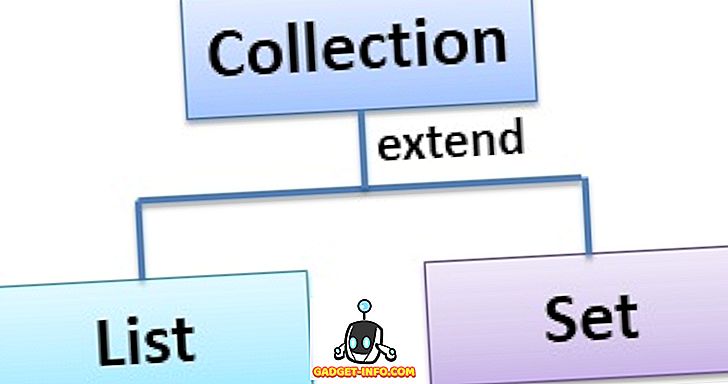Appleova četrta generacija Apple TV postaja vedno bolj priljubljena in priljubljena po vsem svetu, ne samo zato, ker je strojna oprema zelo impresivna in zmogljiva, ampak tudi zato, ker je napredovanje tvOS-a hitro in odločilno. Najnovejše posodobitve za tvOS so prinesle rastočo trgovino App Store, polno vsebin, pa tudi nove funkcije in dodatke, ki izboljšujejo izkušnjo dnevne sobe. Če pa so lastniki Apple TV-ja 4 izredno iskreni, je vprašanje, ki ga imajo z napravo, nezmožnost učinkovite navigacije in interakcije z vsebino ali vnosa e-poštnih naslovov in gesel z uporabo priloženega daljinskega upravljalnika Siri. V ta namen veliko lastnikov naprav izkorišča priložnost za nakup dodatne opreme drugega proizvajalca, da bi izboljšali izkušnjo Apple TV-ja, toda kako se povezujejo te naprave z Apple TV-jem? No, tukaj smo, da vam povemo točno to.
Preden vam povemo, kako lahko priključite pripomoček Bluetooth na Apple TV 4. generacijo, si oglejte nekaj stvari, ki jih potrebujete:
Kaj potrebujete:
- To se morda zdi kot nekaj, česar ne bi smeli omenjati, vendar želimo biti izjemno temeljiti. Seveda boste morali imeti eno Appleovo četrto generacijo Apple TV naprav. Prepričajte se, da je to dejansko četrta generacija, ki izvaja tvOS.
- Potrebovali boste tudi dodatno opremo Bluetooth, ki je označena kot združljiva z Apple TV. To je lahko krmilnik, ki olajša navigacijo in vnos podatkov, tipkovnico, ki omogoča Bluetooth, za lažji vnos besedila, ali pa nekaj podobnega igralnemu krmilniku, ki omogoča igranje iger, ki jih prenesete iz aplikacije TVOS App Store, za bolj prijetno doživetje.
- Preprosto razumevanje vdelane programske opreme tvOS in vmesnika Apple TV. Nič ni preveč zapletenega glede procesa, vendar pa se moramo povezati z nekaj plasti nastavitev za povezavo teh naprav.
Nekatere predpogoje
Najprej in predvsem boste morali poskrbeti, da bo Apple TV priključen prek HDMI na televizijski sprejemnik in da je aktiviran in da boste lahko videli in sodelovali s sistemom menijev. Prav tako boste morali zagotoviti, da je dodatna oprema, ki jo želite povezati, razpakirana in da ima dovolj napolnjenosti, da se vklopi in postane prepoznavna prek povezave Bluetooth.
Zdaj moramo obravnavati zadevno napravo Bluetooth. Vsaka dodatna oprema Bluetooth ima možnost, da se vključi v način seznanjanja, kar v bistvu pomeni, da je mogoče odkriti drugim napravam, ki iščejo spekter Bluetooth. Element seznanjanja tem napravam omogoča povezavo na podlagi interakcije uporabnika. S svojo dodatno opremo Bluetooth, naj bo to igralni krmilnik ali tipkovnica, se prepričajte, da je vstavljen v način seznanjanja po navodilih proizvajalca in smernicah, ki so priložene. Pogosto je to vidno prikazano z utripajočo ali utripajočo modro LED na napravi.
Priključitev naprave na četrto generacijo Apple TV
Zdaj pa moramo skočiti do same Apple TV. Navodila za povezavo naprave Bluetooth z napravo Apple TV:
1. Z daljinskim upravljalnikom Siri, ki je del paketa Apple TV 4, se pomaknite do in odprite aplikacijo Nastavitve . Tako kot pri Appleovih napravah iPhone, iPad in Mac, je aplikacija Settings v bistvu tam, kjer večina moči leži na Apple TV in kjer poteka večina konfiguracij.

2. V razdelku Nastavitve poiščite razdelek » Opombe in naprave « in ga izberite.

3. Kot že ime pove, je to tisti del izkušenj z nastavitvijo, kjer lahko neposredno obravnavamo vse povezane daljinske upravljalnike ali dodatne naprave. Poskrbite, da boste zdaj označili in izbrali možnost » Bluetooth «.

4. Kot del avtomatiziranega postopka bo Apple TV zdaj samodejno poiskal razpoložljive naprave Bluetooth, ki so bile v dosegu. Bluetooth ima omejen obseg odkrivanja, zato mora naprava vrniti napravo, ki ste jo dali v način seznanjanja. Ko je vmesnik posodobljen, s seznama izberite svojo dodatno opremo, tako da jo označite z daljinskim upravljalnikom Siri in jo izberete.

5. To je del postopka, ki se lahko nekoliko razlikuje glede na zadevno dodatno opremo ali napravo Bluetooth. Nekateri proizvajalci vztrajajo, da je za to povezavo potreben geslo ali PIN . Če je potrebno, bo vmesnik Apple TV zdaj zahteval vnos te kode PIN. Zahtevana koda PIN bo del literature proizvajalca v škatli dodatka, zato poskrbite, da jo boste od tam zagrabili.
Iskreno povedano, PIN je običajno 1234 ali 0000. Če PIN ni potreben, bo ta stopnja obšla in naprava se bo prikazala v priključenih napravah Apple TV 4.
Naj vaš Apple TV pozabi pripomoček Bluetooth
Morda obstaja primer, ko ne želite več uporabljati dodatne opreme Bluetooth, ki ste jo pravkar seznanili. Lahko bi načrtovali prodajo Apple TV ali ga posredovali prijatelju ali družinskemu članu. Druga možnost je, da ste nadomestno opremo Bluetooth zamenjali z novim modelom in ne želite, da bi stari model zamašil vaše povezane naprave. Če je temu tako, potem je sorazmerno enostavno dejansko narediti Apple TV pozabiti na priključeno napravo, v bistvu jo razdružiti .
Na Apple TV-ju znova izkoristite priložnost in se pomaknite v “ Nastavitve ”, nato pa se pred izbiro “ Bluetooth ” pomaknite do razdelka “ Opombe in naprave ”. Apple TV bo znova poskusil poiskati naprave, ki podpirajo Bluetooth in so v načinu seznanjanja v lokalnem območju, vendar bo prikazal tudi vse že priključene naprave. Poiščite napravo na tem seznamu, ki jo želite odstraniti, jo izberite in izberite možnost » Pozabi napravo «.

To je to! Apple TV bo potem pozabil pripomoček Bluetooth in ga boste morali nastaviti, če ga želite uporabiti.
Izboljšajte svojo izkušnjo Apple TV z dodatki Bluetooth
In tam ga imate; relativno poglobljen, vendar zgoščen pogled na to, kako lahko z Apple TV-jem 4 dobite več tipov dodatkov Bluetooth, in odstranite te naprave s seznama priključenih naprav, če želite to storiti. Verjetno so koraki zelo preprosti, vendar če imate kakršne koli dvome ali ste se soočili s kakršnimi koli težavami v postopku. Obvestite nas v spodnjem oddelku za komentarje.